- ปุ่ม Print Screen ของ HP Envy x360 อยู่ที่ปุ่ม Shift จึงต้องกดFn+กะเพื่อถ่ายภาพหน้าจอบนคอมพิวเตอร์ของคุณ
- การเปลี่ยนแปลงการจัดวางแป้นพิมพ์ทำให้เกิดปัญหาเล็กน้อยในหมู่ผู้ใช้ เนื่องจากไม่พบปุ่ม Print Screen
- ไม่ต้องกังวลเพราะ Windows 11 ยังมาพร้อมกับคุณสมบัติภาพหน้าจอที่ชื่อว่าเครื่องมือ Snipping
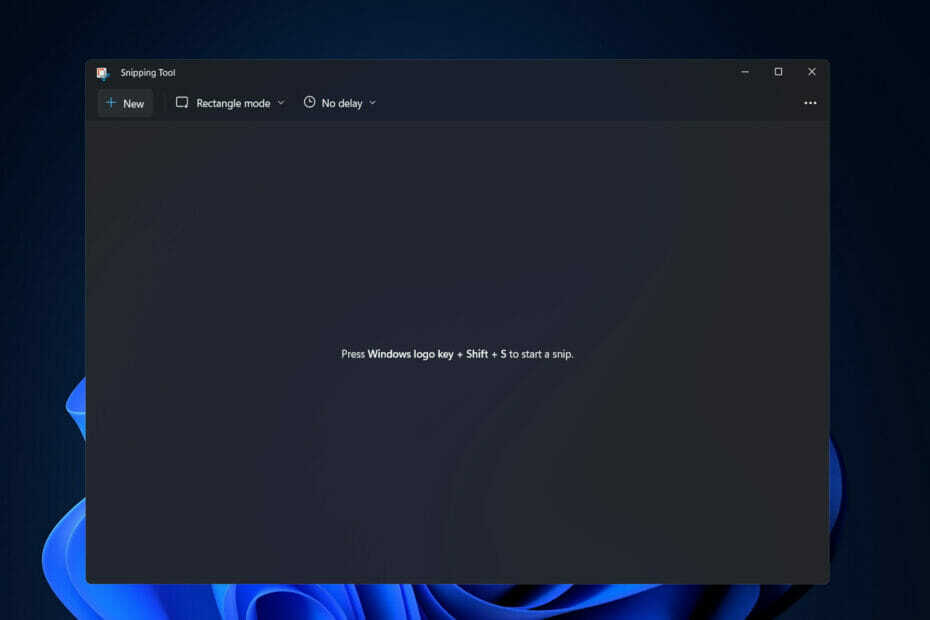
- ภาพถ่าย
- วิดีโอ
- เพลง
- โมเดล 3 มิติและอินโฟกราฟิก
- ผลงานอื่นๆอีกมากมาย
รับทุกแอปในราคาพิเศษ!
ความสามารถในการจับภาพสิ่งที่คุณกำลังดู ไม่ว่าจะเป็นเอกสารสำคัญ การตั้งค่าคอมพิวเตอร์ หรือความสำเร็จในวิดีโอเกม มีให้โดยคุณลักษณะภาพหน้าจอ สิ่งที่สำคัญมาก ดังนั้น วันนี้เราจะแสดงวิธีถ่ายภาพหน้าจอบน HP Envy x360 ใน Windows 11
มีตัวเลือกต่างๆ มากมายสำหรับการจับภาพหน้าจอของหน้าจอ ไม่ว่าคุณจะต้องการจับภาพเต็มหน้าจอ ส่วนหนึ่งของการจับภาพหน้าจอ หรือคุณต้องการใช้แป้นพิมพ์ลัดหรือแอปพลิเคชัน กระบวนการนี้ก็ตรงไปตรงมา
ทำตามที่เราจะแสดงวิธีจับภาพหน้าจอบน HP Envy x360 ใน Windows 11 หลังจากที่เราเห็นว่ามีอะไรใหม่ในแล็ปท็อปเครื่องนี้ และสุดท้าย เราจะบอกคุณถึงวิธีการบันทึกหน้าจอของคุณ ติดตามเรา!
ฉันจะป้องกันการบันทึกหน้าจอและภาพหน้าจอได้อย่างไร
การปรากฏตัวอย่างต่อเนื่องตลอดประวัติศาสตร์ของอุตสาหกรรมเนื้อหาเป็นการต่อสู้กับการรั่วไหลของวัสดุที่ผิดกฎหมาย ในโลกของการละเมิดลิขสิทธิ์เนื้อหาภาพยนตร์ เวอร์ชันแคมที่เรียกว่าเป็นกลวิธีที่ธรรมดาที่สุดวิธีหนึ่งที่ใช้
ตอนนี้ใครๆ ก็อาจบันทึกและปล่อยภาพยนตร์บล็อกบัสเตอร์เรื่องล่าสุดอย่างผิดกฎหมายจากบ้านของพวกเขาเอง ช่วยลดความจำเป็นในการถ่ายทำภาพยนตร์อย่างสุขุมรอบคอบ
แม้ว่าการใช้แอปพลิเคชันในตัวมันเองจะไม่ชอบด้วยกฎหมาย แต่ความสามารถในการบันทึกอาจถูกนำไปใช้ในทางที่ผิดเพื่อทำซ้ำเนื้อหาในลักษณะที่ไม่ได้รับอนุญาต
อย่างไรก็ตาม มีหลายสถานการณ์ที่การใช้ multi-DRM เพียงอย่างเดียวจะไม่เพียงพอต่อการป้องกันไม่ให้เกิดการบันทึก นี่เป็นเรื่องเกี่ยวกับเว็บเบราว์เซอร์ที่ใช้ Widevine DRM ที่ระดับซอฟต์แวร์ เช่น Chrome และ Firefox เป็นต้น
เนื่องจากเบราว์เซอร์ Chrome โดยเฉพาะอย่างยิ่ง มีสัดส่วนของสภาพแวดล้อมพีซีมาก ความจริงที่ว่า เนื้อหา Widevine DRM ที่เล่นบนนั้นสามารถทำซ้ำได้ง่ายๆ ด้วยโปรแกรมบันทึกหน้าจออาจเป็นส่วนสำคัญ ปัญหา.
ผู้ให้บริการอาจเลือกที่จะยุติการให้บริการแทนการใช้โซลูชันป้องกันการดักจับ รองรับเบราว์เซอร์ (เช่น Chrome, Firefox และอื่น ๆ) ที่ทราบว่ามีความเสี่ยงต่อหน้าจอ การจับกุม.
นอกจากนี้ ยังสามารถลดจำนวนความเจ็บปวดที่ผู้ใช้ประสบได้ด้วยการจำกัดความละเอียดของเนื้อหาที่ส่งไปยังเบราว์เซอร์ของตน
หากคุณจำกัดความละเอียดของเนื้อหาที่แสดงในเบราว์เซอร์ เช่น Chrome ไว้ที่ 720p หรือ 576p คุณจะลดจำนวนความเสียหายที่เกิดจากเนื้อหาที่รั่วไหลได้
เทคนิคการใส่ลายน้ำที่มองเห็นได้จะซ้อนทับข้อความที่มองเห็นได้ด้านบนของวิดีโอที่กำลังเล่นอยู่บนหน้าจอ เมื่อ ID ของผู้ใช้บริการหรือที่อยู่ IP ของอุปกรณ์ไคลเอนต์แสดงบนหน้าจอ เป็นไปได้ที่จะระบุและติดตามผู้ใช้จากเนื้อหาที่รั่วไหล
แต่ขอทิ้งสิ่งนี้ไว้ก่อนแล้วไปที่คำถามใหญ่: วิธีจับภาพหน้าจอบนแล็ปท็อป HP Envy x360 และอย่าลืมแสดงความคิดเห็นด้านล่างว่าคุณมีวิธีการเพิ่มเติมในใจหรือไม่!
ฉันจะจับภาพหน้าจอบน HP Envy x360 ใน Windows 11 ได้อย่างไร
1. ใช้แป้นพิมพ์
- สมมติว่าคุณมีแป้นพิมพ์เวอร์ชันใหม่ล่าสุด HP Envy x360's บันทึกหน้าจอ, พิมพ์หน้าจอ กุญแจอยู่ที่ กะ กุญแจ. จึงต้องกด FN + กะ เพื่อจับภาพหน้าจอและบันทึกลงในคลิปบอร์ด คุณสามารถวางลงใน Paint ได้ในภายหลัง
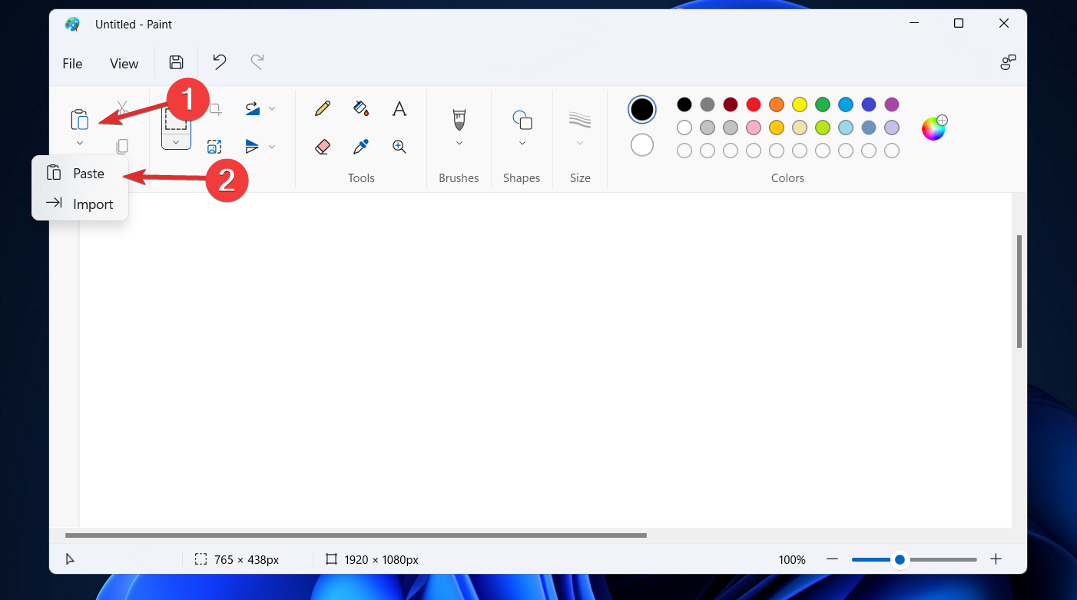
- หรือหากคุณมี บันทึกหน้าจอ, พิมพ์หน้าจอ กดปุ่ม PRTSC เพื่อจับภาพหน้าจอและบันทึกลงในคลิปบอร์ด กด Windows + PRTSC เพื่อจับภาพหน้าจอและบันทึกเป็น PNG ภายในของคุณ ภาพหน้าจอ โฟลเดอร์ภายใต้ รูปภาพ หนึ่ง. แค่นั้นแหละ! นี่คือวิธีการพิมพ์หน้าจอบน HP Envy x360
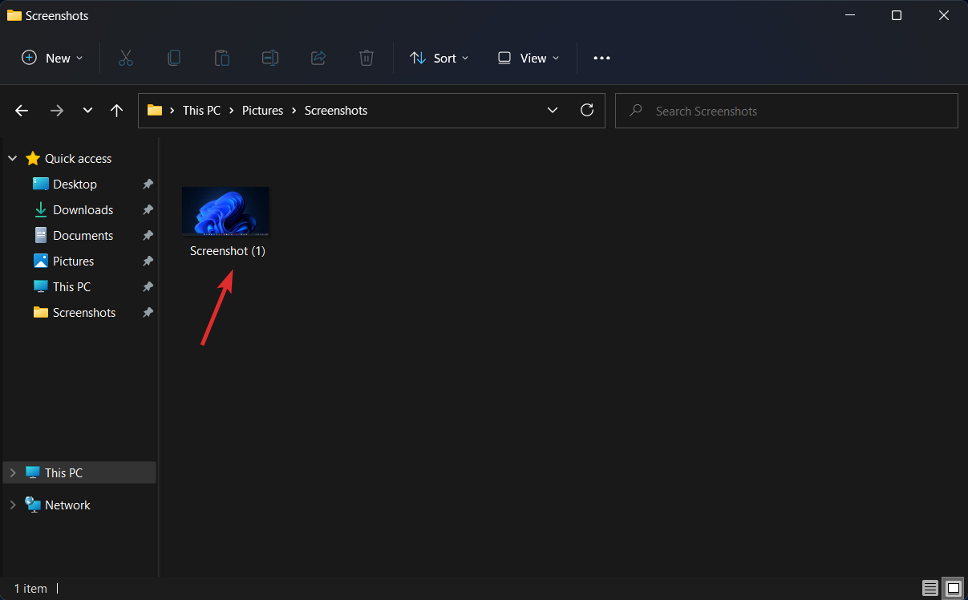
เคล็ดลับจากผู้เชี่ยวชาญ: ปัญหาพีซีบางอย่างแก้ไขได้ยาก โดยเฉพาะอย่างยิ่งเมื่อพูดถึงที่เก็บที่เสียหายหรือไฟล์ Windows ที่หายไป หากคุณกำลังมีปัญหาในการแก้ไขข้อผิดพลาด ระบบของคุณอาจเสียหายบางส่วน เราแนะนำให้ติดตั้ง Restoro ซึ่งเป็นเครื่องมือที่จะสแกนเครื่องของคุณและระบุว่ามีข้อผิดพลาดอะไร
คลิกที่นี่ เพื่อดาวน์โหลดและเริ่มการซ่อมแซม
ในการจับภาพหน้าจอของแอพที่กำลังใช้งานและบันทึกลงในคลิปบอร์ด ให้ใช้คำสั่งทั่วไปและกดค้างไว้ ALT ตาม. หากคุณกดที่คำสั่งมาตรฐาน หน้าต่าง, และ ALTโดยจะจับภาพหน้าจอของเฉพาะแอปที่ใช้งานอยู่ในปัจจุบันและบันทึกเป็น PNG
2. ใช้เครื่องมือสนิป
- ดิ เครื่องมือสนิป ที่มาพร้อมกับระบบปฏิบัติการ Windows 11 สามารถเข้าถึงได้โดยการกด Windows + กะ + ส ในเวลาเดียวกัน. ที่นี่คุณจะได้ โหมดสี่เหลี่ยมผืนผ้า เลือกเป็นค่าเริ่มต้น

- หากต้องการเปลี่ยนโหมดภาพหน้าจอ ให้คลิกที่ โหมดสี่เหลี่ยมผืนผ้า. เมนูแบบเลื่อนลงจะปรากฏขึ้นเพื่อแสดงให้คุณเห็นสี่วิธีในการจับภาพหน้าจอ แค่นั้นแหละ!

ดิ Snip สี่เหลี่ยมผืนผ้า option จับภาพหน้าจอบางส่วนของหน้าจอของคุณภายในเครื่องมือการเลือกสี่เหลี่ยม Snip อิสระ ให้คุณเลือกรูปร่างที่คุณต้องการเพื่อวัตถุประสงค์ในการจับภาพหน้าจอ
Windows Snip ให้คุณจับภาพหน้าจอของเบราว์เซอร์ที่เปิดอยู่หรือหน้าต่างแอปพลิเคชันบนคอมพิวเตอร์ของคุณและ Snip แบบเต็มหน้าจอ จับภาพหน้าจอของทุกสิ่งที่ปรากฏบนหน้าจอ HP Envy ของคุณ
3. ใช้ Xbox Game Bar
- ในการเปิดคุณสมบัติ ให้กด Windows + ส แล้วพิมพ์ Xbox Game Bar จากนั้นคลิกที่ผลลัพธ์ด้านบน

- ตอนนี้คุณจะต้องคลิกที่ การจับกุม ไอคอน ตามด้วย รูปถ่าย หนึ่งเพื่อถ่ายภาพหน้าจอ โปรดทราบว่าคุณสามารถบันทึกหน้าจอในแอปนี้ได้

ฉันจะบันทึกหน้าจอใน Windows 11 ได้อย่างไร
หากภาพมีค่าหนึ่งพันคำ วิดีโอหนึ่งภาพก็มีค่าหนึ่งล้านคำ และในทางกลับกัน การบันทึกหน้าจอใน Windows เป็นเครื่องมือที่มีประโยชน์สำหรับการสาธิตวิธีดำเนินการงานในแอปพลิเคชันที่สำคัญ หรือเพื่อแสดงทักษะการเล่นเกมของคุณให้เพื่อนและครอบครัวทราบ
- 3 ซอฟต์แวร์ป้องกันภาพหน้าจอที่ดีที่สุดสำหรับ Windows 10/11
- ดาวน์โหลดโปรแกรมอ่านภาพหน้าจอ ABBYY
- วิธีบันทึกภาพหน้าจอของเบราว์เซอร์เป็น PDF
โชคดีที่การบันทึกหน้าจอมีอยู่ใน Windows 11 โดยเป็นส่วนหนึ่งของฟังก์ชัน Xbox Game Bar และการใช้งานนั้นค่อนข้างง่าย แม้ว่าคุณต้องการบันทึกกิจกรรมของคุณในแบบที่ไม่ใช่เกม โปรแกรม.
อย่างไรก็ตาม มีข้อจำกัดบางประการสำหรับ Game Bar ดังนั้นหากคุณกำลังทำอะไรที่ซับซ้อนกว่าปกติ จับภาพหนึ่งแอปพลิเคชันในแต่ละครั้ง คุณอาจต้องการพิจารณาใช้แอปของบุคคลที่สามในการบันทึกหน้าจอแทน เกมบาร์.
ด้วยคุณสมบัติมากมายที่ออกแบบมาเพื่อปรับปรุงประสบการณ์การเล่นเกมของคุณ Xbox Game Bar จึงรวมอยู่ใน Windows 11 และ Windows 10 ความสามารถเหล่านี้รวมถึงการเข้าถึงการแชท Xbox อย่างง่ายดาย รวมถึงการดูกิจกรรม CPU และ GPU ของคุณ
อย่างไรก็ตาม คุณลักษณะที่เป็นประโยชน์มากที่สุด ไม่ว่าคุณจะเป็นนักเล่นเกมหรือไม่ก็ตาม คือความสามารถในการคัดกรองวิดีโอ MP4 ในการคัดกรองบันทึกจากภายในแอปพลิเคชัน คุณลักษณะจะต้องเปิดใช้งานในขณะที่ทำการบันทึก
นอกจาก Xbox Game Bar แล้ว คุณยังสามารถใช้แอพของบริษัทอื่น เช่น ABBYY ScreenShot Readerที่คุณสามารถ เรียนรู้เพิ่มเติมโดยดูจากบทความ ABBYY FineReader ของเรา.
จะไม่บันทึกเดสก์ท็อป Windows หรือ File Explorer ในขณะที่ไม่ได้ใช้งาน ดังนั้น หากท่านต้องการสาธิตกิจกรรมที่ต้องใช้โปรแกรมต่างๆ เช่น การเขียนโปรแกรมในโปรแกรมแก้ไขโค้ดแล้วดูในเบราว์เซอร์ คุณจะต้องรวบรวมวิดีโอจำนวนหนึ่ง คลิป.
และถ้าคุณต้องการสาธิตอะไรในอินเทอร์เฟซผู้ใช้ Windows 11 หรือ 10 เช่น วิธีใช้เมนูเริ่ม หรือวิธีแก้ไขข้อผิดพลาดบางอย่าง คุณจะไม่สามารถทำเช่นนั้นได้ด้วย Xbox Game Bar เพียงอย่างเดียว
สำหรับข้อมูลเพิ่มเติมและวิธีอื่นๆ ในการจับภาพหน้าจอของคุณ ดูโพสต์ของเราเกี่ยวกับวิธีถ่ายภาพหน้าจอใน Windows 11.
อีกทางหนึ่ง ดูคำแนะนำของเราเกี่ยวกับ Print Screen ไม่ทำงานใน Windows 10/11 หากคำสั่งคีย์บอร์ดของคุณไม่ตอบสนองตามที่ควรจะเป็น
และสุดท้ายนี้ อย่าพลาดบทความของเราเกี่ยวกับภาพหน้าจอที่ไม่ทำงานใน Windows 11เพื่อทำความเข้าใจคุณลักษณะนี้และจุดบกพร่องที่อาจพบได้อย่างเต็มที่
แสดงความคิดเห็นในส่วนด้านล่างและแจ้งให้เราทราบว่าคำแนะนำมีประโยชน์สำหรับคุณหรือไม่ ขอบคุณที่อ่าน!
 ยังคงมีปัญหา?แก้ไขด้วยเครื่องมือนี้:
ยังคงมีปัญหา?แก้ไขด้วยเครื่องมือนี้:
- ดาวน์โหลดเครื่องมือซ่อมแซมพีซีนี้ ได้รับการจัดอันดับยอดเยี่ยมใน TrustPilot.com (การดาวน์โหลดเริ่มต้นในหน้านี้)
- คลิก เริ่มสแกน เพื่อค้นหาปัญหาของ Windows ที่อาจทำให้เกิดปัญหากับพีซี
- คลิก ซ่อมทั้งหมด เพื่อแก้ไขปัญหาเกี่ยวกับเทคโนโลยีที่จดสิทธิบัตร (ส่วนลดพิเศษสำหรับผู้อ่านของเรา)
Restoro ถูกดาวน์โหลดโดย 0 ผู้อ่านในเดือนนี้


![วิธีปรับความสว่างบน HP Envy x360 [ไม่กี่ขั้นตอนง่ายๆ]](/f/8904e76cbd2cd19047482f63a08dc8da.jpg?width=300&height=460)